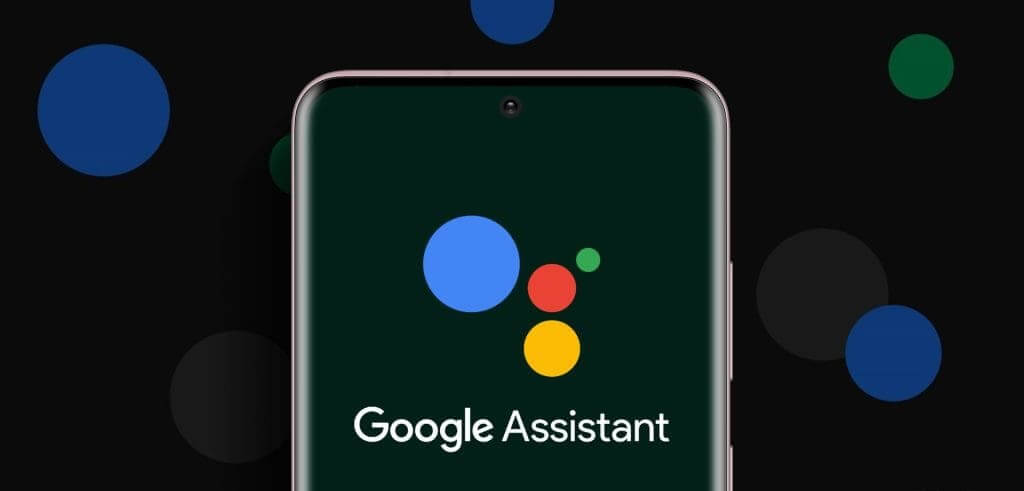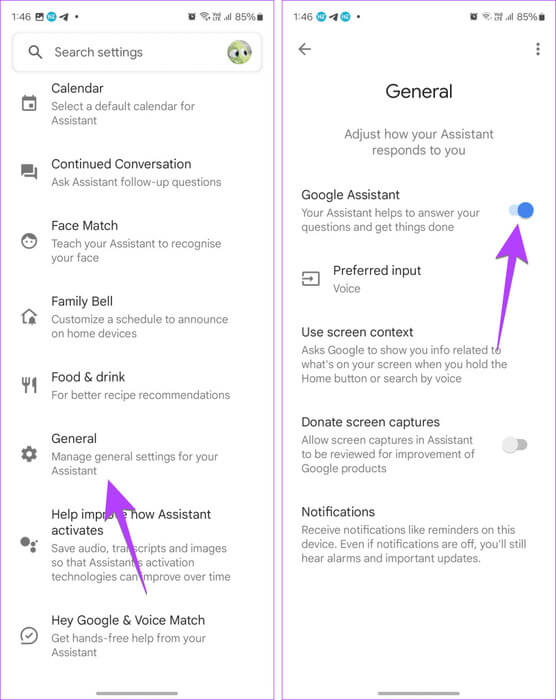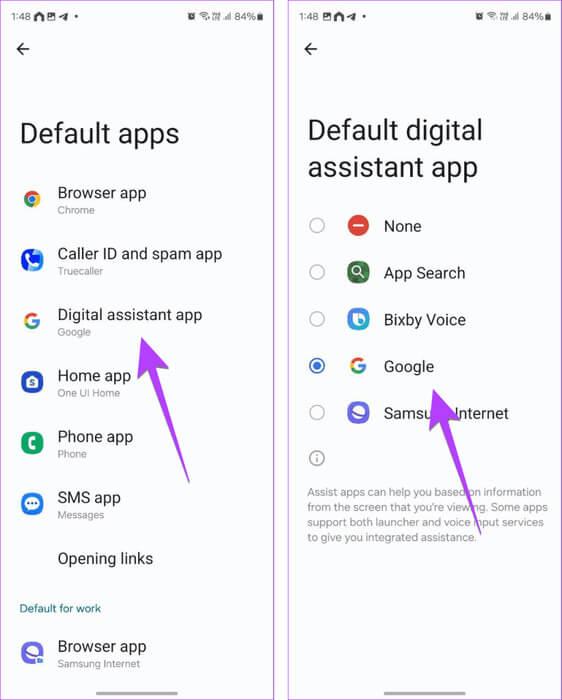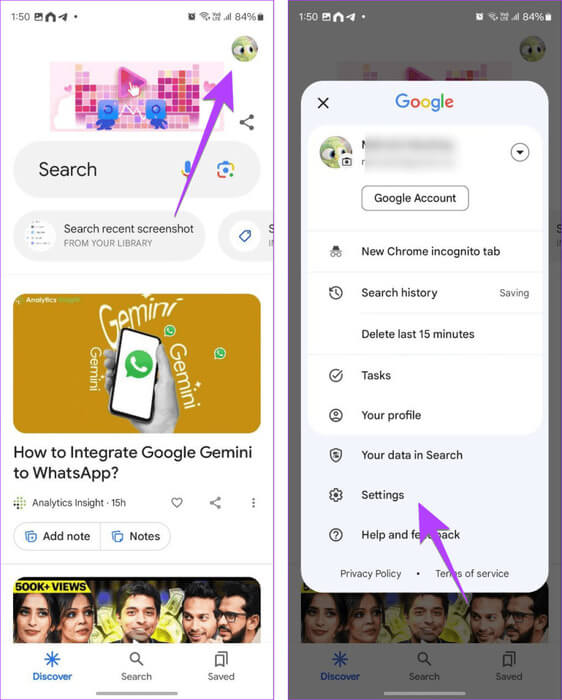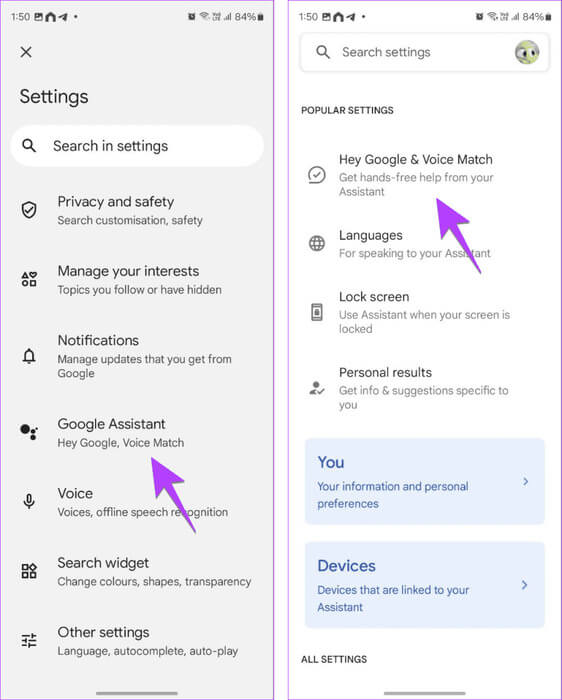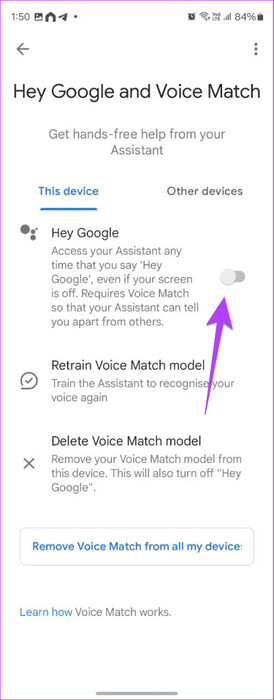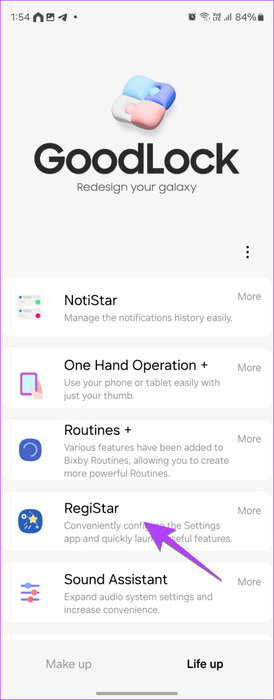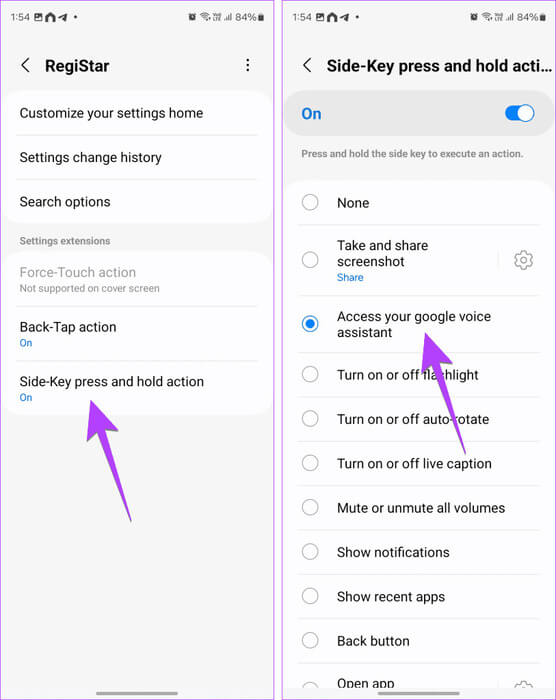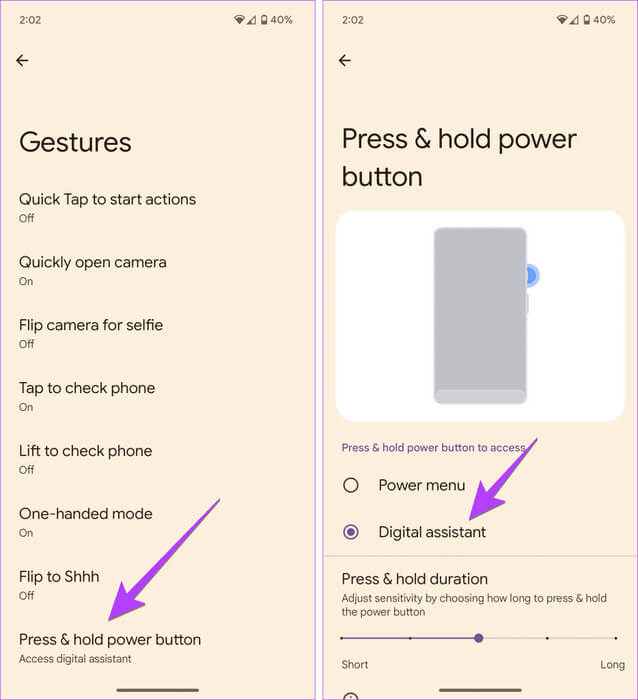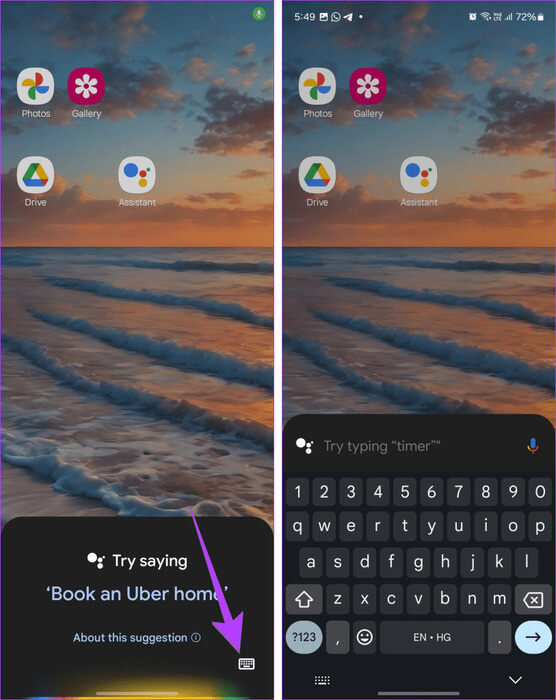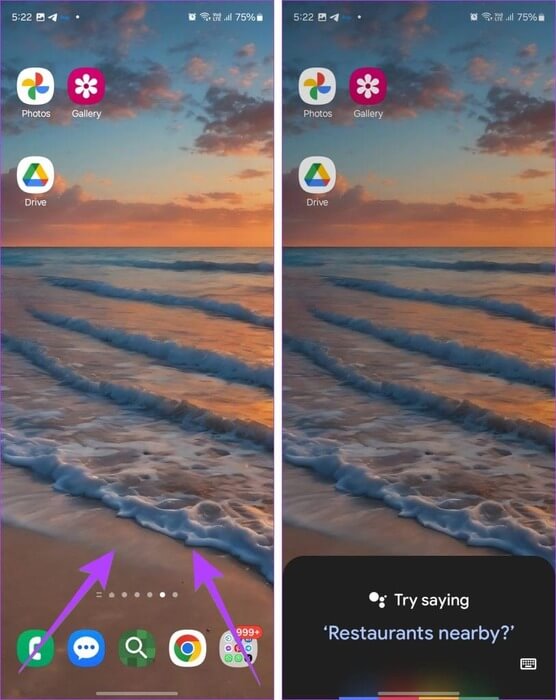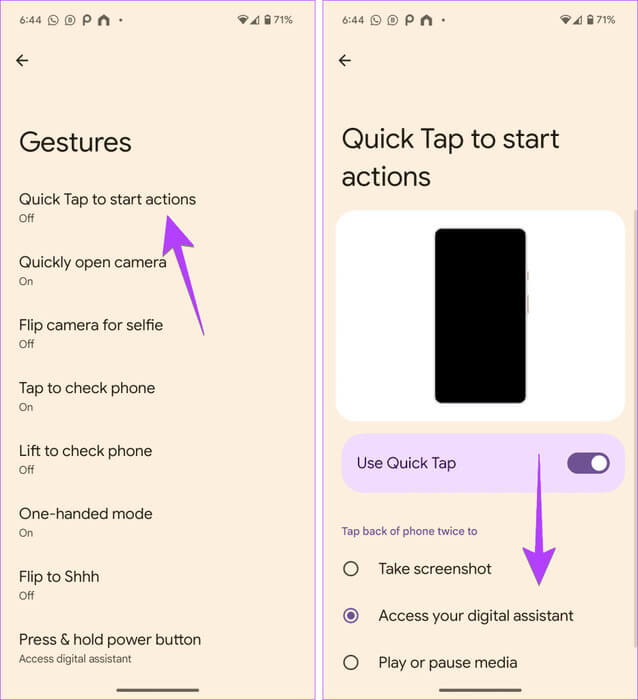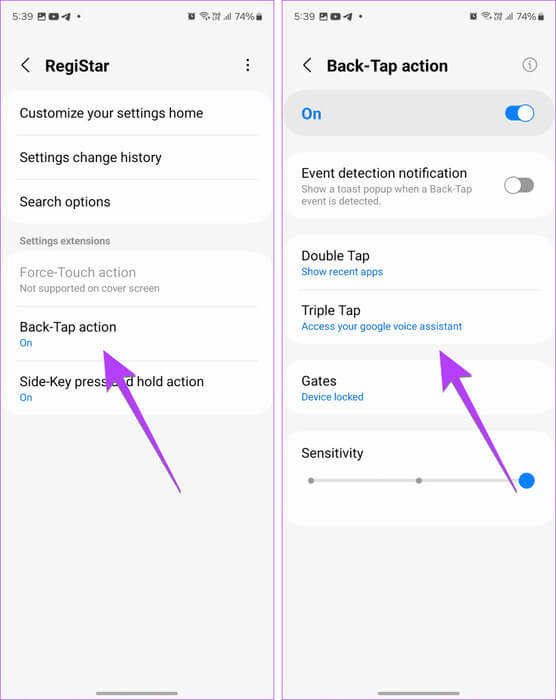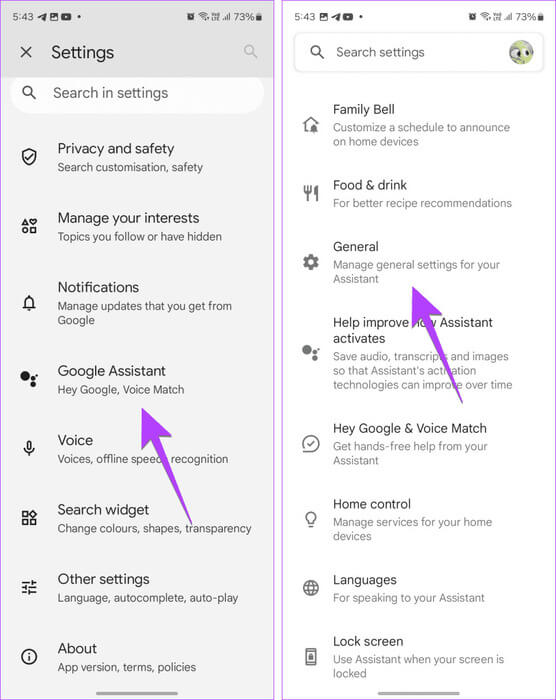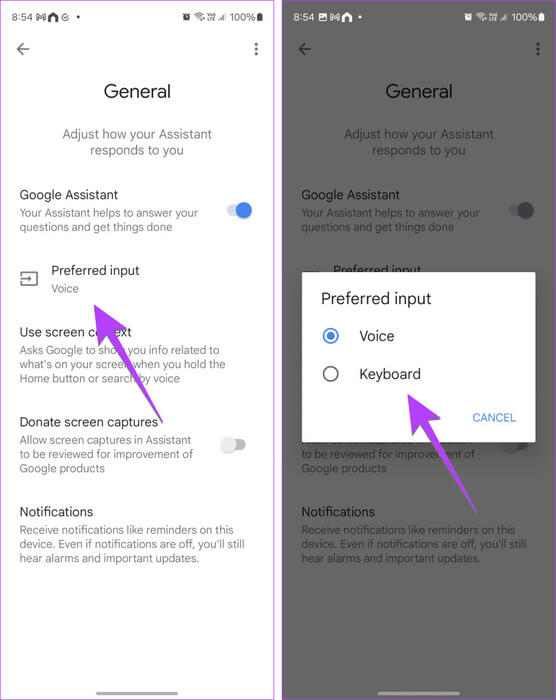Comment ouvrir Google Assistant sur Samsung et d'autres téléphones Android
Google Assistant est conçu pour nous faciliter la vie. Bien qu'il excelle dans ce domaine, les choses deviennent parfois confuses, notamment sur les téléphones Samsung Galaxy, lorsqu'ils doivent activer Google Assistant. Si vous recherchez un moyen simple d'ouvrir Google Assistant, cet article vous aidera. Nous proposons ici différentes manières d'ouvrir Google Assistant sur Samsung Galaxy et d'autres téléphones Android.
Vous pouvez ouvrir Google Assistant des manières suivantes sur les téléphones Samsung ou d'autres téléphones Android.
Prérequis
Avant de pouvoir ouvrir Google Assistant, vous devez vous assurer des deux choses suivantes :
- Google Assistant doit être activé sur votre téléphone.
- Google doit être défini comme application d'assistance par défaut.
Utilisez les étapes suivantes pour réaliser ces deux choses :
Activer l'Assistant Google
Ouvert Paramètres de l'Assistant Google Sur votre téléphone. Vous pouvez le faire en ouvrant l'application Google. Ensuite, appuyez sur l'icône de photo de profil et accédez à Paramètres > Assistant Google > Général. Activez la bascule à côté de Google Assistant.
Faites de Google votre assistant virtuel
Bixby Voice est défini comme assistant par défaut sur les téléphones Samsung Galaxy. L'utilisation de l'une des méthodes suivantes appellera Bixby sur votre téléphone ou ne fera rien au lieu d'ouvrir Google Assistant. Vous devez donc définir l’application Google comme application par défaut sur Samsung.
Pour ce faire, ouvrez l'application Paramètres sur votre téléphone. Accédez à Applications > Applications par défaut > Application Assistance numérique. Appuyez sur le texte d'aide numérique et sélectionnez Google. Découvrez alors quoi faire L'Assistant Google n'a pas fonctionné Sur votre téléphone Samsung.
Maintenant que tout est prêt, voyons en détail les moyens d'ouvrir Google Assistant.
Méthode 1 : utilisez la commande vocale en disant « HEY GOOGLE »
Une fois que vous avez activé Google Assistant sur votre téléphone, lancez-le à l'aide d'une commande vocale. Dites simplement « Hey Google » ou « OK Google » suivi de votre commande une fois que vous voyez l'écran de l'Assistant Google sur votre téléphone.
Que faire si Hey Google Command ne lance pas l'Assistant
Si Hey Google ne fonctionne pas ou si rien ne se passe lorsque vous prononcez la commande, assurez-vous que Hey Google est activé dans Paramètres. Pour l'activer, procédez comme suit :
Étape 1: Ouvert Nettoyer Google Sur ton téléphone
Étape 2: Clique sur Icône de photo de profil En haut et sélectionnez Paramètres.
Étape 3: Aller à Assistant Google, Suivi de "Hey Google et Voice Match".
Étape 4: Activer le commutateur à côté de Salut Google.
Étape 5: Accepter Termes et conditions.
Remarque : Il vous sera peut-être demandé de Configurer Voice Match Si vous ne l'avez pas fait auparavant.
Vous pouvez désormais utiliser la commande vocale Hey Google pour accéder à Google Assistant sur votre téléphone Samsung Galaxy.
Méthode 2 : appuyez et maintenez le bouton d'alimentation
Si vous souhaitez activer l'Assistant Google par bouton plutôt que par la voix, utilisez le bouton Marche/Arrêt/Côté pour activer l'Assistant des manières suivantes.
Option 1 : utiliser le module RegiStar de GoodLock (Samsung uniquement)
Les paramètres natifs du commutateur latéral sur les téléphones Samsung Galaxy vous permettent uniquement de basculer entre le menu Bixby et Power. Il ne fournit pas l'option Google Assistant. Pour ce faire, vous devez utiliser le module RegiStar Pour l'application de personnalisation GoodLock.
Suivez ces étapes pour remplacer Bixby par Google Assistant lorsque vous maintenez le bouton d'alimentation enfoncé sur les téléphones Samsung :
Étape 1: Installer et ouvrir une application BonVerrouillage Au Téléphone Samsung Galaxy Votre. Veuillez noter que cette application ne peut être installée qu'à partir de Magasin Galaxie, et pas Play Store.
Étape 2: Clique sur Onglet Life Up Et presse Icône de téléchargement À côté de Unité RegiStar Pour l'installer.
Étape 3: Une fois installéيT, ouvert Unité RegiStar de l'application BonLock.
Étape 4: Appuyez sur Option "Appuyez et maintenez la touche latérale". Activez-le d’abord s’il ne figure pas sur l’écran suivant. Sélectionnez ensuite "Accédez à la voix de votre Assistant Google."
c'est tout. Maintenant, maintenez enfoncé le bouton Marche/Arrêt/Côté de votre téléphone et Google Assistant apparaîtra.
Option 2 : modifier l'action du bouton d'alimentation (téléphones non Samsung)
Pour accéder à Google Assistant en appuyant sur le bouton d'alimentation de votre téléphone, activez d'abord la fonctionnalité. Pour ce faire, accédez à Paramètres > Système > Gestes > Appuyez et maintenez le bouton d'alimentation enfoncé. Sélectionnez votre assistant numérique.
Troisième méthode : En maintenant enfoncé le bouton Accueil dans la barre de navigation
Si vous utilisez Boutons de navigation (c'est-à-dire que vous voyez trois boutons en bas de l'écran) Pour contrôler votre téléphone, vous pouvez accéder à Google Assistant en appuyant sur le bouton du milieu, c'est-à-dire le bouton d'accueil.
Méthode 4 : en faisant glisser votre doigt vers l'intérieur pour une navigation basée sur les gestes
Si vous contrôlez votre téléphone Utiliser des gestesAutrement dit, en faisant glisser votre doigt depuis le bas ou sur les côtés, vous pouvez également accéder à Google Assistant à l'aide de gestes, en fonction du système de navigation sélectionné.
- Si vous faites glisser votre doigt de bas en haut, faites glisser votre doigt vers le haut et maintenez-le enfoncé pour accéder à Google Assistant.
- Si vous balayez latéralement, faites glisser votre doigt depuis le coin inférieur gauche ou inférieur droit pour accéder à Google Assistant.
Remarque : Si le fait de faire glisser votre doigt ne lance pas Google Assistant sur Samsung, accédez à Paramètres > Affichage > Barre de navigation > plus dans les options. Activez la bascule à côté de « Faites glisser pour ouvrir l'application Assistant ». Sur les autres téléphones Android, accédez à Paramètres > Système > Mode de navigation. Appuyez sur l'icône Paramètres et activez « Swipe to call Assistant ».
Méthode 5 : ajouter une icône pour Google Assistant sur l'écran d'accueil
Généralement, Google Assistant est préinstallé sur chaque téléphone Android. Cependant, vous ne pouvez pas accéder à son icône de l'application, vous ne pouvez donc pas l'ouvrir en cliquant simplement sur l'icône de l'application comme vous pouvez le faire avec d'autres applications.
Mais heureusement, il existe une solution de contournement pour ajouter l'icône de l'application Google Assistant à l'écran d'accueil. Installez simplement l'application Google Assistant sur votre téléphone depuis le Play Store. Ajoutez-le ensuite à l'écran d'accueil. Voici les étapes en détail :
Étape 1: Installer une application Assistant Google Sur ton téléphone
Étape 2: Ouvert Tiroir App Et appuyez longuement sur l'icône de l'application Assistant Google. Puis faites-le glisser vers Écran d'accueil. Désormais, lorsque vous devez ouvrir Google Assistant, cliquez sur cette icône.
Sixième méthode : utilisez un double ou triple clic arrière
Vous pouvez également accéder à Google Assistant sur votre téléphone Android en appuyant deux ou trois fois sur l'arrière du téléphone. Cette fonctionnalité est connue sous le nom Appuyez rapidement.
Pour configurer l'Assistant Google pour qu'il appuie sur le geste (c'est-à-dire appuyez deux fois sur l'arrière du téléphone), accédez à Paramètres > Système > Gestes > "Appuyez pour démarrer des actions". Activez la bascule à côté de Utiliser Quick Tap et sélectionnez « Accéder à votre assistant numérique ».
Sur les téléphones Samsung Galaxy, installez et ouvrez le module RegiStar pour GoodLock comme indiqué dans l'option 1 de la méthode XNUMX. Appuyez ensuite sur l'action Back-Tap et sélectionnez Double Tap ou Triple Tap. Choisissez « Accéder à Google Voice Assistant ».
Maintenant, appuyez deux ou trois fois sur l'arrière de votre téléphone pour ouvrir l'Assistant Google.
CONSEIL BONUS : COMMENT CHANGER LE TYPE DE VOIX DE GOOGLE AU CLAVIER
Par défaut, Google Assistant utilisera la voix comme mode de saisie par défaut. Vous pouvez également utiliser le clavier pour saisir des requêtes au lieu de votre voix. Ceci peut être fait de deux façons. Vous pouvez définir la méthode du clavier par défaut ou passer au clavier quand vous le souhaitez.
Option 1 : faire du clavier le mode de saisie par défaut
Étape 1: Ouvert Nettoyer Google Et cliquez Icône de photo de profil, Suivi avec les paramètres.
Étape 2: Aller à Assistant Google, Suivi de l'année.
Étape 3: Clique sur Entrée préférée Et sélectionnez Clavier.
Option 2 : contrôlez Google Assistant à l'aide du clavier à l'écran
Activez Google Assistant sur votre téléphone en utilisant l'une des méthodes ci-dessus. Une fois qu'il apparaît, appuyez sur l'icône du clavier dans le coin inférieur droit pour ouvrir le clavier. Tapez ensuite votre requête.
Astuce: en savoir plus sur Comment supprimer l'historique de l'Assistant Google.
Foire Aux Questions
T1. Pouvez-vous utiliser Google Assistant et Bixby sur les téléphones Samsung Galaxy en même temps ?
Répondre: Oui, vous pouvez utiliser les deux. Gardez Google Assistant comme application d'assistant par défaut sur votre téléphone. Ensuite, vous pouvez y accéder vocalement, en faisant glisser votre doigt depuis le bas ou en appuyant sur le bouton Accueil dans la barre de navigation. Pour allumer Bixby, maintenez enfoncé le bouton d’alimentation.
Q2. Comment éteindre le téléphone si appuyer sur le bouton d'alimentation lance Google Assistant ?
Répondre: Pour accéder au menu d'alimentation, maintenez enfoncés simultanément les boutons d'alimentation et de réduction du volume.
Q3. Comment le menu d'alimentation apparaît-il à la place de Google Assistant lorsque j'appuie sur le bouton d'alimentation ?
Répondre: Si vous appuyez sur le bouton d'alimentation pour appeler l'Assistant Google et que vous souhaitez plutôt voir le menu d'alimentation, accédez à Paramètres > Fonctionnalités avancées > Bouton latéral sur votre téléphone Samsung Galaxy. Sélectionnez le menu Éteindre sous Appuyez et maintenez. Sur les autres téléphones Android, accédez à Paramètres > Système > Gestes > Appuyez et maintenez le bouton d'alimentation enfoncé. Sélectionnez le menu Alimentation.
Rendez votre assistant intelligent
Il s’agissait de moyens simples d’ouvrir Google Assistant sur un téléphone Samsung Galaxy et d’autres téléphones Android. Saviez-vous également que vous pouvez rendre votre téléphone plus intelligent en Remplacement de Google Assistant par l'application Gemini AI de Googe Sur votre téléphone? Avant de partir, découvrez comment Utiliser Google Assistant sur une montre Samsung Galaxy.